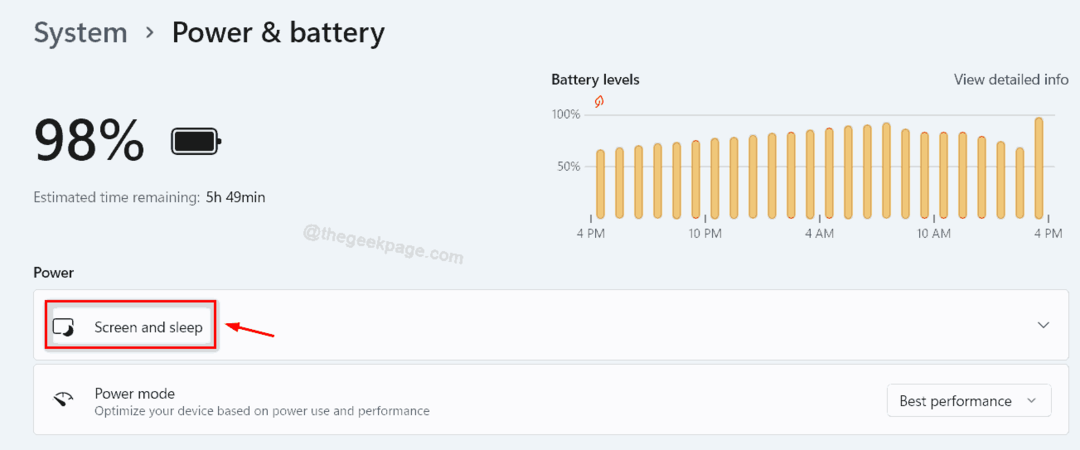- Mens du er tilsluttet din router, kan du miste kontakten med NTP-tidsserveren.
- Synkronisering med Windows Time Service kan hjælpe med at gendanne dine enheders korrekte tid og dato.
- Du kan også skifte til en helt anden tilpasset tidsserver for at rette op på problemet.
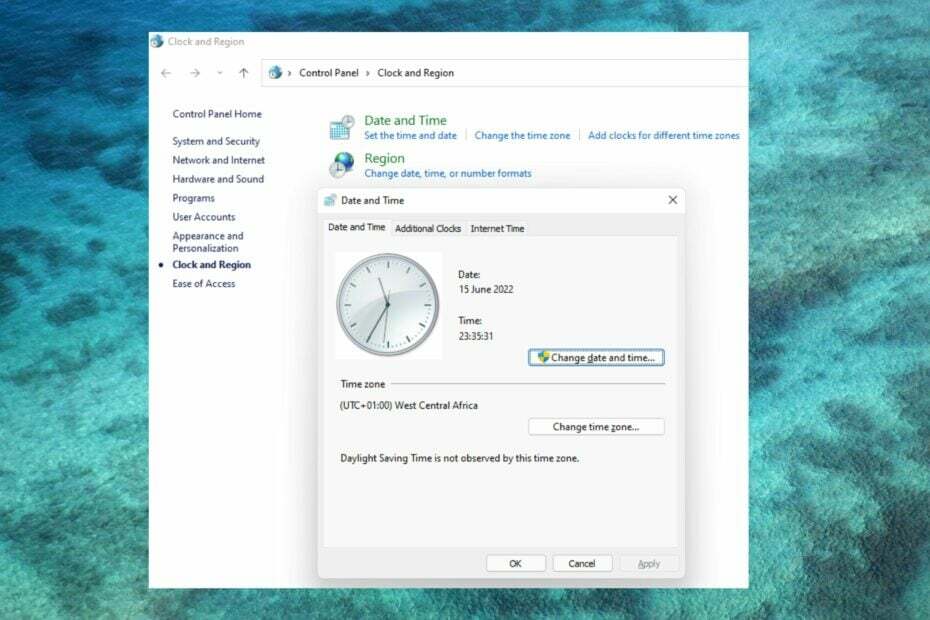
xINSTALLER VED AT KLIKKE PÅ DOWNLOAD FIL
Denne software vil holde dine drivere oppe og køre, og dermed holde dig sikker mod almindelige computerfejl og hardwarefejl. Tjek alle dine drivere nu i 3 nemme trin:
- Download DriverFix (verificeret downloadfil).
- Klik Start scanning for at finde alle problematiske drivere.
- Klik Opdater drivere for at få nye versioner og undgå systemfejl.
- DriverFix er blevet downloadet af 0 læsere i denne måned.
Problemer med tilslutning og WiFi kan være meget frustrerende og reducere produktiviteten markant.
Computere bruger Network Time Protocol (NTP) til synkronisering af ur. I de fleste tilfælde, hvis ikke alle, bruger din bærbare computer NTP til at spore tiden.
Hvis du får en server mistede kontakt med en NTP-tidsserver fejlmeddelelse, læs denne artikel til slutningen for at finde ud af, hvordan du løser det.
Hvad sker der, når en router er indstillet til et forkert tidspunkt?
En routers ydeevne påvirkes normalt ikke af forkerte tidsindstillinger, så din forbindelse bliver muligvis ikke påvirket.
Der kan dog opstå nogle problemer. Disse omfatter:
- Forkert tid for alle gadgets, der bruger routeren som lokal tidsserver.
- Tidsstemplerne i routerens logdata vil være forkerte.
- Hvis funktioner er deaktiveret på bestemte tidspunkter af dagen på grund af begrænsninger, vil disse indstillinger være ude af synkronisering med realtid.
Hvordan ændrer jeg dato og klokkeslæt på min router?
Hver router har en webbaseret grænseflade, som du kan få adgang til i en browser. Efter at have logget ind med de korrekte detaljer, kan du indtaste IP-adressen eller domænenavnet på din foretrukne NTP-server for at få den aktuelle internettid og foretage tidsændringen.
Du kan også vælge at indstille tid og dato manuelt.
Hurtigt tip:
Hvis du ikke lige er den person, der er teknisk kyndig, eller du bare har brug for en hurtigere metode, er der virtuelle routerværktøjer, der kan hjælpe.
Et godt valg er Tilslut Hotspot software, fordi den kan omdanne din pc til en router, der deler Hotspot Wi-fi med alle enheder i dit hus.
⇒ Hent Connectify Hotspot
Hvordan kan jeg rette NTP-tidsservertabet?
1. Tjek konfigurationen af din router
Sørg for, at din NTP-server er forbundet til netværket, og at din router eller firewall-konfigurationer er korrekt udført.
2. Genstart Windows Time Service
- Klik på VINDE + R.
- Gå ind cmd og klik Okay.

- Indtast følgende kommando for at tvinge til at stoppe NTP-tjenesten:
netstop w32time, og tryk derefter på Gå ind.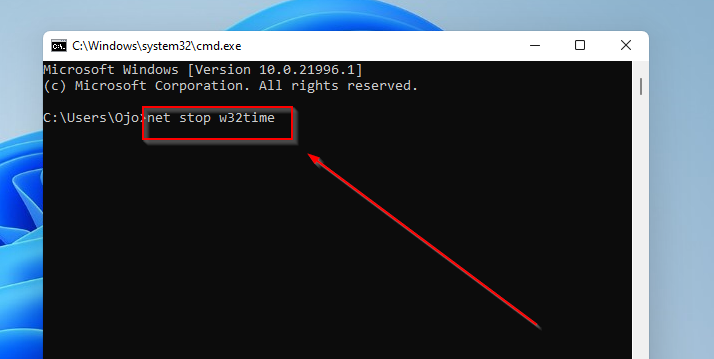
- Genstart den derefter ved at indtaste denne kommando:
netstart w32time.
- 5 bedste højkvalitetswebcams, der fungerer godt på Windows 11
- 7 indstillinger for at optimere til spilydelse på Windows 11
- 3 nemme trin til at løse problemet med parsingsfejlen uventet token
3. Ping NTP-serveren fra din pc/kilde-IP
- Klik på VINDE + R.
- Gå ind cmd og klik Okay.

- Indtast følgende kommando:
ping time.windows.com. Tryk derefter på gå ind.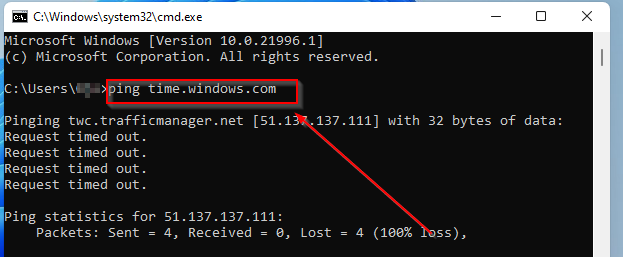
Du får anmodningen fik timeout besked, hvis tidsserveren er nede. I dette tilfælde skal du skifte server. En anbefalet alternativ brugerdefineret server er time.nist.gov tidsserver. For mere detaljerede trin om dette, tjek ud denne artikel.
Tak fordi du læste med! Fortæl os, hvad du synes, i afsnittet nedenfor.
 Har du stadig problemer?Løs dem med dette værktøj:
Har du stadig problemer?Løs dem med dette værktøj:
- Download dette PC-reparationsværktøj bedømt Great på TrustPilot.com (download starter på denne side).
- Klik Start scanning for at finde Windows-problemer, der kan forårsage pc-problemer.
- Klik Reparer alle for at løse problemer med patenterede teknologier (Eksklusiv rabat til vores læsere).
Restoro er blevet downloadet af 0 læsere i denne måned.